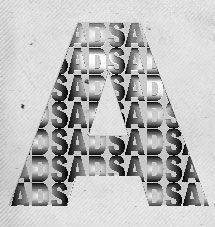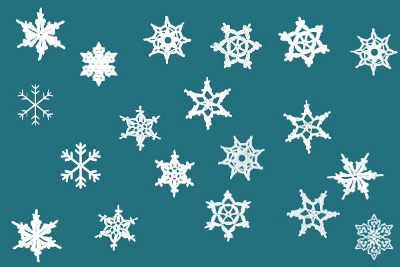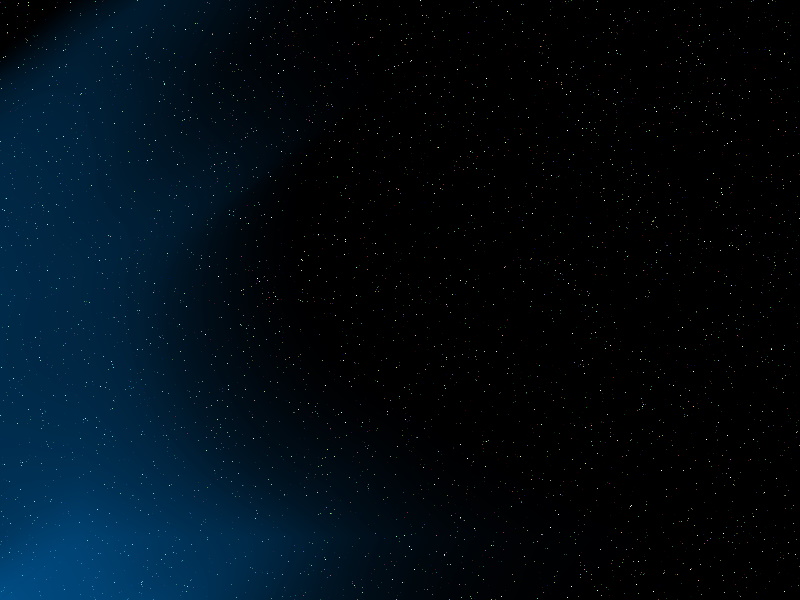2 способи створення двоколірного ефекту в Photoshop
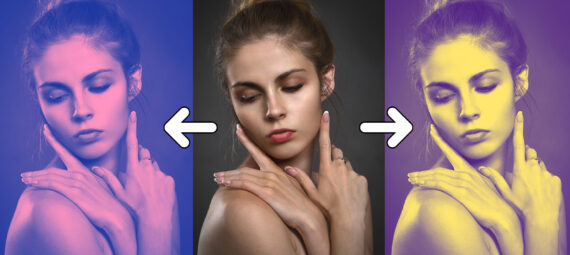
Ефекти

У цьому уроці я покажу вам 2 різні способи створення двоколірного ефекту в Adobe Photoshop!
Якщо ви хочете завантажити використане мною зображення, натисніть тут. А тепер почнемо!
Спосіб 1: Карта градієнта
Спочатку вам потрібно додати коригуванльний шар gradient map.

Якщо ви хочете змінити кольори карти градієнта, натисніть на неї.

Переконайтеся, що градієнт має лише 2 колірні точки, інакше це не буде двотональним ефектом. Виберіть колірну точку та клацніть поле кольору, щоб змінити колір. Цей ефект виглядає найкраще, якщо вибрати один світлий і один темний кольори.

Ви можете змінити співвідношення між двома кольорами. Я вибрав фіолетовий і жовтий, якщо я хочу, щоб він був більш жовтим, я перетягую колірну точку жовтого кольору ближче до середини.

Натисніть OK, якщо ви закінчили редагування кольорів. Ви можете змінити кольори, встановивши прапорець Reverse. Є 3 різні методи реверсу, ви можете спробувати їх, щоб побачити, як це виглядає. Якщо вам це не подобається, просто зніміть прапорець у полі reverse.

Ось як ви створюєте ефект двоколірності за допомогою коригувального шару карти градієнта! Якщо ви хочете відкоригувати кольори, повторіть процес (виберіть шар карти градієнта та натисніть на градієнт). Тепер продовжимо другий спосіб!
Спосіб 2: Швидкі дії – Duotone
Спочатку виберіть Window у верхньому меню та переконайтеся, що вибрано properties.
Скопіюйте фоновий шар (натисніть CTRL+J). Виберіть копію шару та відкрийте панель властивостей. У розділі quick actions ви побачите view more. Виберіть це.

Ви побачите список швидких дій. Виберіть Add duotone effect.

Щоб змінити кольори, виберіть gradient map.

Ви побачите спливаюче вікно. Ви знову можете змінити кольори, клацнувши градієнт. Ви також можете встановити прапорець reverse, щоб змінити кольори. Все це працює так само, як описано раніше.

Щоб налаштувати кольори пізніше, двічі клацніть gradient map на панелі шарів. Відкриється спливаюче вікно, показане на зображенні вище, і ви зможете налаштувати кольори.

І це другий спосіб створити ефект двоколірності!
Автор: Kim Переклад: svit4u
Ctrl
Enter
Помітили помЫлку
Виділіть текст та натисніть Ctrl+EnterКоментарі (0)
Топ із цієї категоріі
 Перефарбовуємо літо в осінь в Photoshop
Перефарбовуємо літо в осінь в Photoshop Друзі, цього разу я збираюся показати вам простий трюк, як зробити зелене листя червоним, як восени, в Photoshop.